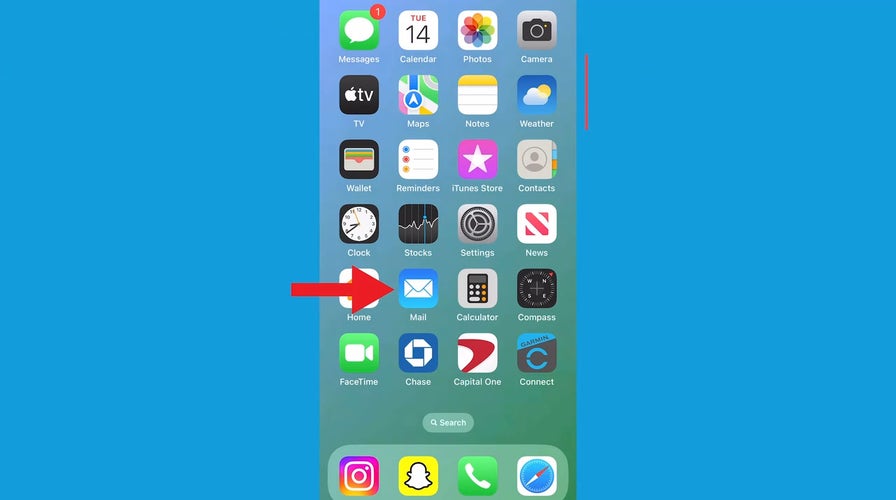
Часто ли вы чувствуете себя ошеломленным количеством электронных писем, которые получаете каждый день? Хотели бы вы, чтобы вы могли легко сортировать электронные письма, которые вам действительно нужны, и игнорировать те, которые вам не нужны?
Если вы ответили «да», возможно, вы захотите попробовать отфильтровать входящие сообщения на своем iPhone или iPad. Таким образом, вы сможете быстро найти важные или актуальные для вас электронные письма и избежать тех, которые не являются таковыми.
Как фильтровать электронную почту с помощью приложения «Почта»
Приложение «Почта» является почтовым приложением по умолчанию на вашем iPhone или iPad. Он поддерживает различные учетные записи электронной почты, такие как iCloud, Gmail, Yahoo, Outlook и другие. Чтобы отфильтровать электронную почту с помощью приложения «Почта», выполните следующие действия:
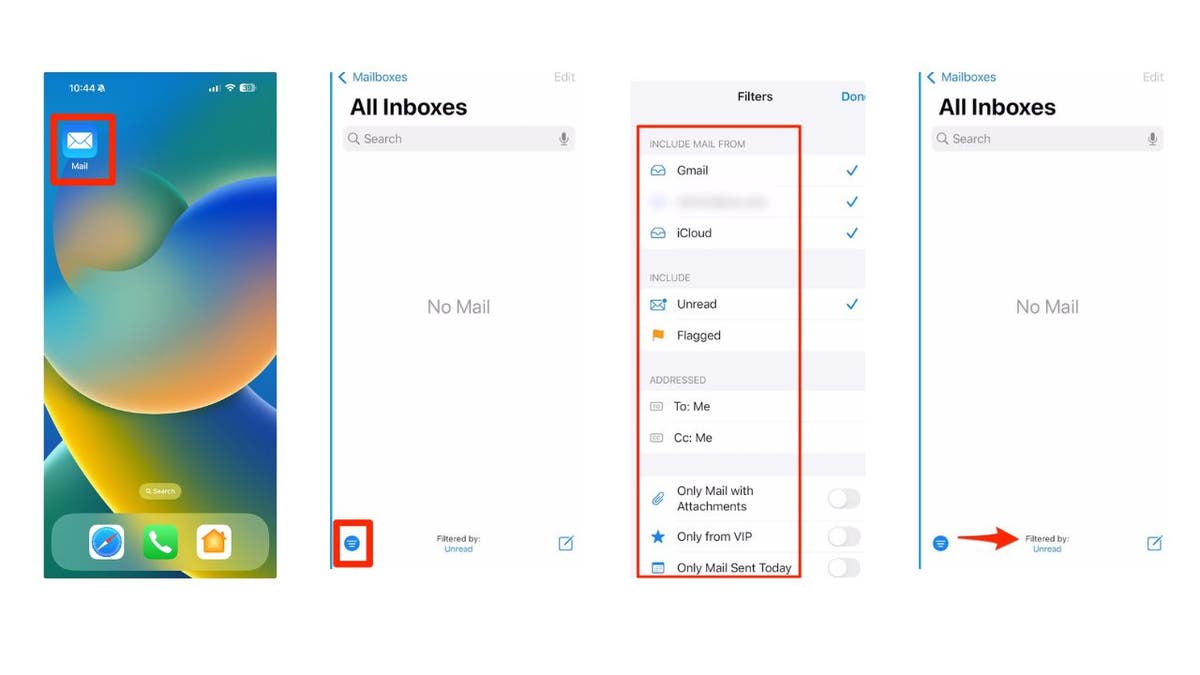
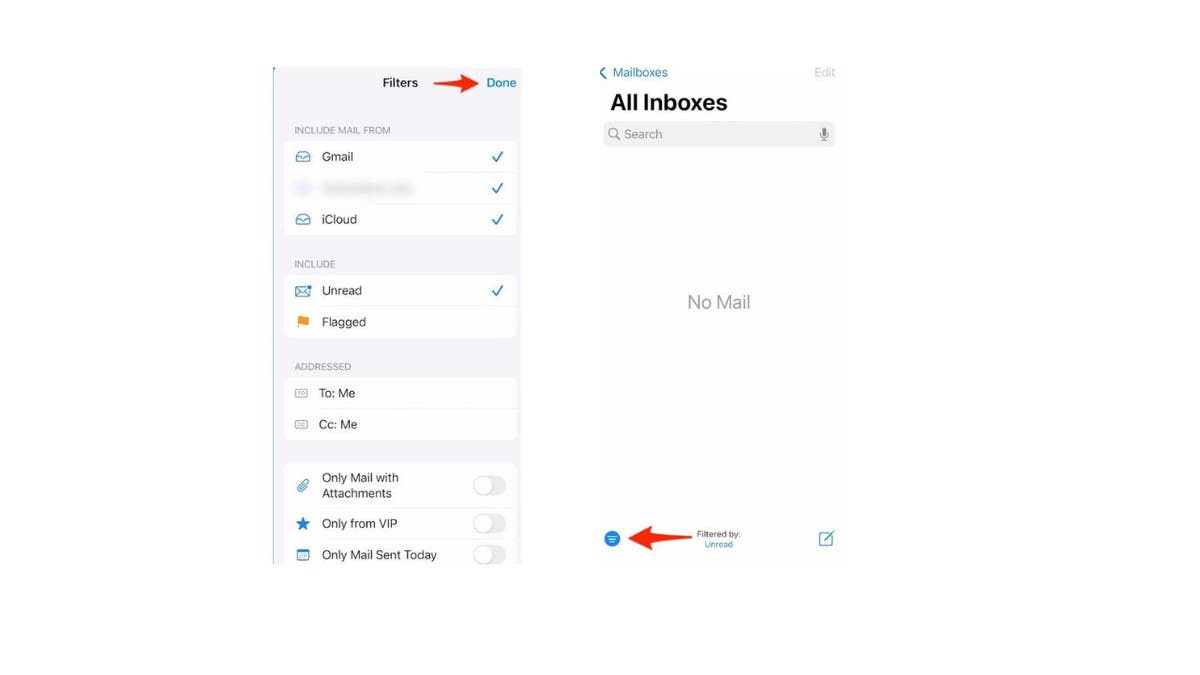
Как фильтровать электронную почту с помощью других приложений
Хотя приложение «Почта» предлагает простой и удобный способ фильтрации электронной почты, оно имеет некоторые ограничения. Например, он не позволяет фильтровать по отправителю, теме, диапазону дат или ключевым словам, а также не имеет функции поиска, которая могла бы помочь вам найти конкретные электронные письма.
Если вы хотите выполнить более глубокий фильтр или выполнить поиск электронной почты, вам следует использовать другое приложение, связанное с вашей учетной записью электронной почты, например Outlook, Yahoo или Gmail. Эти приложения имеют более расширенные функции и возможности, которые помогут вам найти именно то, что вам нужно.
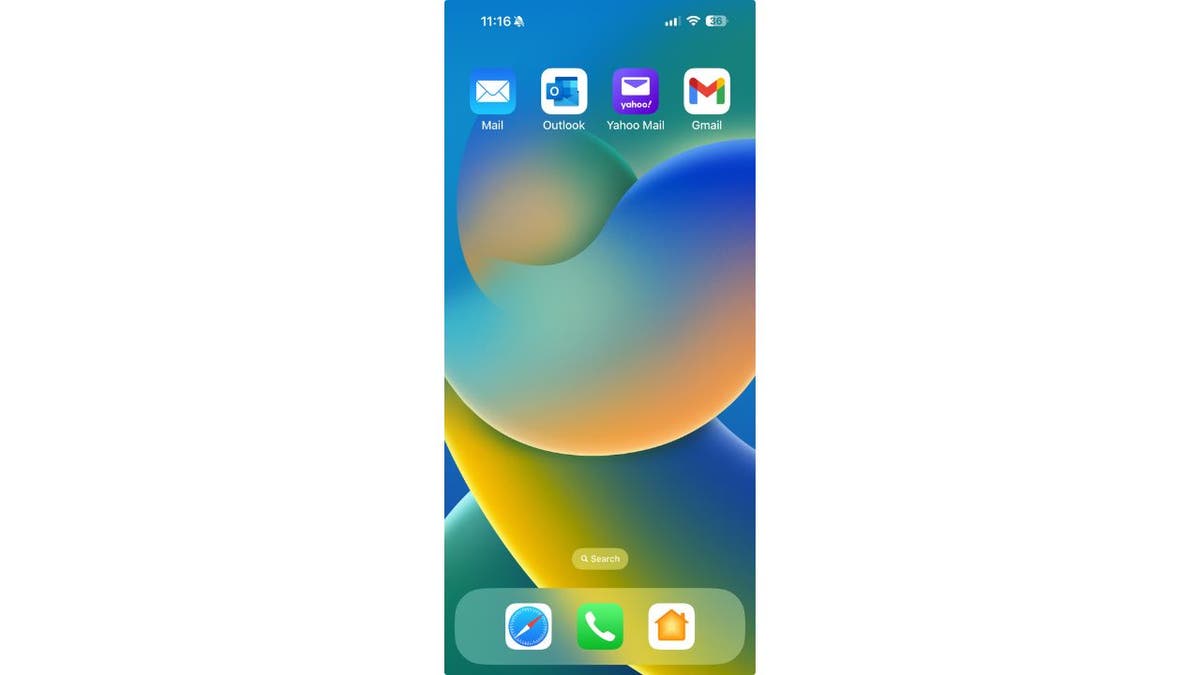
Например, в приложении Outlook вы можете нажать значок лупы в правом верхнем углу экрана, чтобы получить доступ к функции поиска. Затем вы можете ввести ключевое слово, отправителя, тему или диапазон дат, чтобы найти нужные электронные письма. Вы также можете нажать значок фильтра рядом с строкой поиска, чтобы уточнить поиск по непрочитанным, помеченным, вложениям или важности.
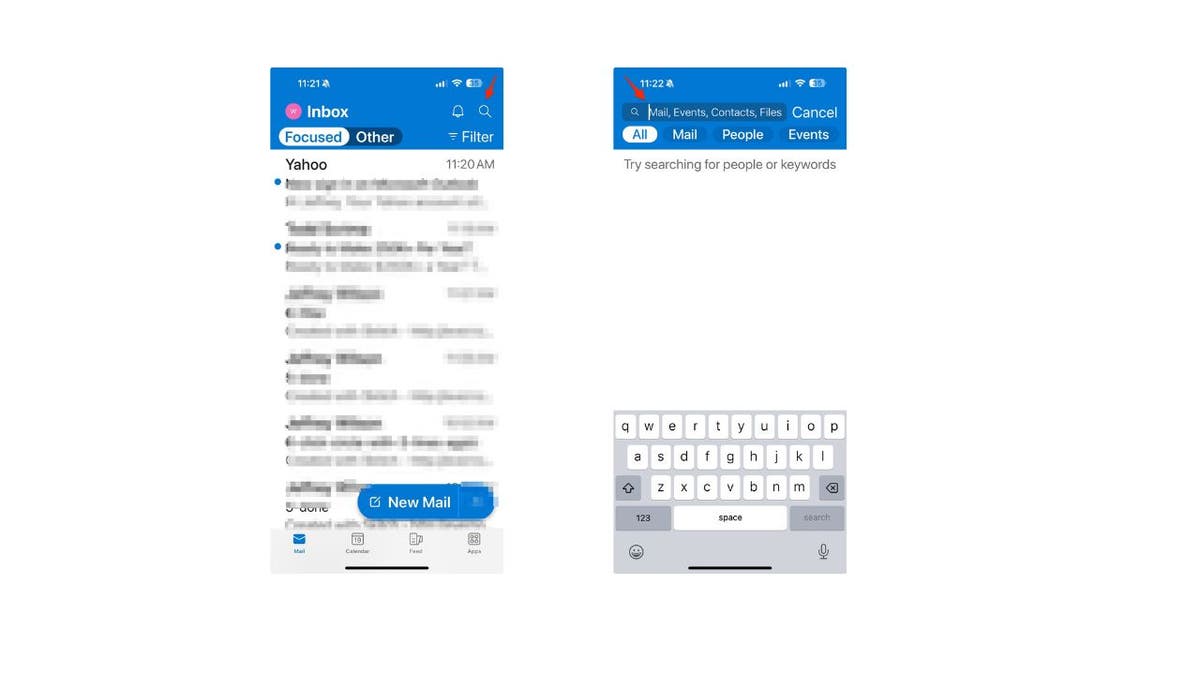
В приложении Yahoo вы можете нажать значок лупы в правом верхнем углу экрана, чтобы получить доступ к функции поиска. Затем вы можете ввести ключевое слово, отправителя, тему или диапазон дат, чтобы найти нужные электронные письма.
Вы также можете выбрать критерии поиска с метками «Вложения», «Помеченные», «Непрочитанные», «Люди», «Путешествия» и «Информационные бюллетени», чтобы отсортировать их по этим категориям.
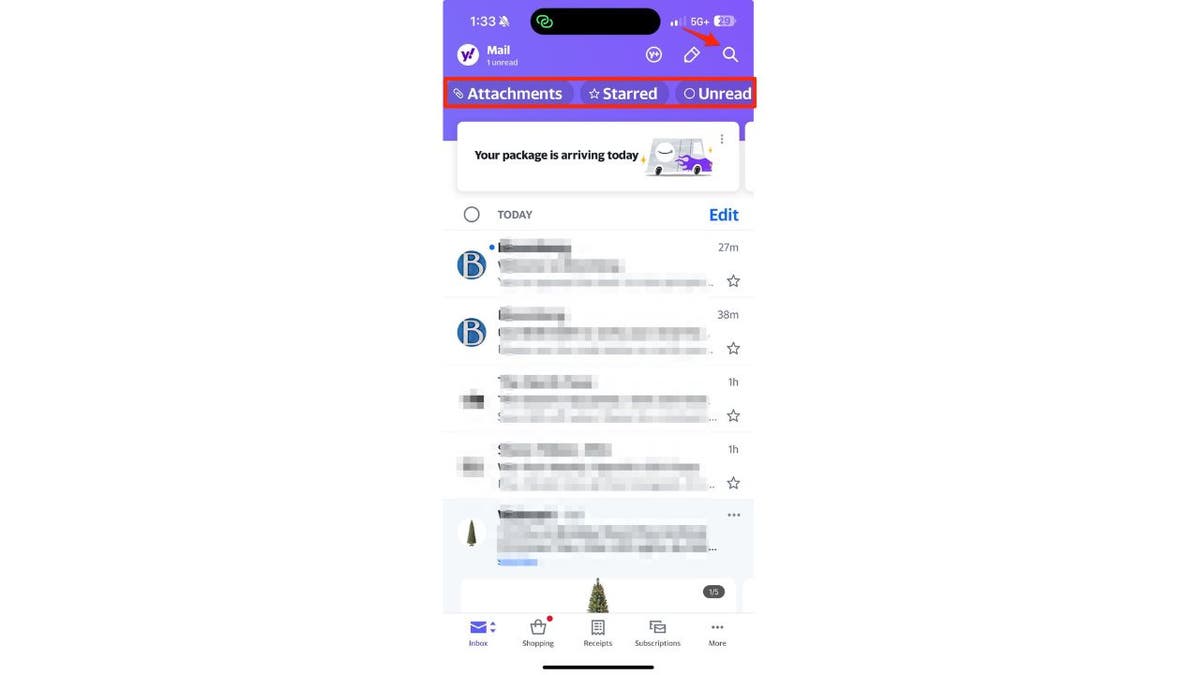
В приложении Gmail вы можете нажать значок трех горизонтальных линий в верхнем левом углу экрана, чтобы получить доступ к меню. Затем вы можете нажать значок фильтра рядом с панелью поиска, чтобы отфильтровать электронные письма по непрочитанным, помеченным, отложенным, важным или отправленным. Вы также можете нажать на строку поиска в верхней части экрана, чтобы найти электронные письма по ключевому слову, отправителю, теме или метке.
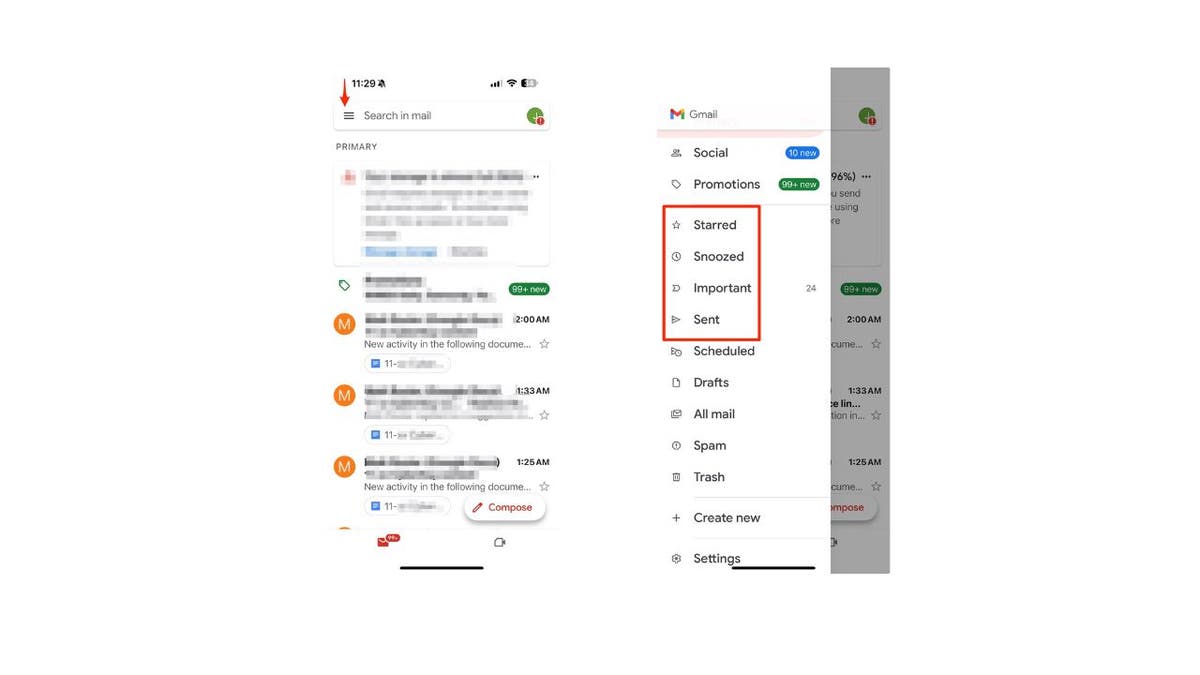
Основные выводы Курта
Фильтрация электронной почты на iPhone или iPad поможет вам сэкономить время и снизить стресс. Используя приложение «Почта» или другие приложения, вы можете легко сортировать электронные письма, которые вам действительно нужны, и игнорировать те, которые вам не нужны. Таким образом, вы сможете поддерживать порядок и управляемость своего почтового ящика.
С какими проблемами или разочарованиями вы сталкиваетесь при работе с электронной почтой? Дайте нам знать, написав нам по адресу .
Чтобы получить больше моих технических советов и предупреждений о безопасности, подпишитесь на мой бесплатный информационный бюллетень CyberGuy Report, перейдя по адресу .
Задайте Курту вопрос или дайте нам знать, какие истории вы хотели бы, чтобы мы осветили.
Ответы на наиболее задаваемые вопросы CyberGuy:
Авторские права CyberGuy.com, 2023 г. Все права защищены.
Курт «CyberGuy» Кнутссон — удостоенный наград технический журналист, глубоко любящий технологии, оборудование и гаджеты, которые делают жизнь лучше благодаря его материалам для Fox News и FOX Business, начиная с утренних программ «FOX и друзья». Есть технический вопрос? Получите информационный бюллетень Курта CyberGuy, поделитесь своим мнением, идеей истории или комментарием на CyberGuy.com.























